
Écrire et envoyer des messages
L'apparence d'un message multimédia peut varier selon
l'équipement cible.
Avant de pouvoir créer un message multimédia ou
écrire un message e-mail, les paramètres de connexion
appropriés doivent être installés. Voir « Recevoir des
paramètres MMS et e-mail », p. 53 et « E-mail », p. 59.
Le réseau sans fil peut limiter la taille des messages MMS.
Si la photo insérée dépasse la taille limite, l'appareil peut
la réduire afin de l'envoyer par MMS.
1
Sélectionnez
Nouveau msg
et l'une des options
suivantes :
Message texte
— Pour envoyer un message
texte (SMS).
Message multimédia
— Pour envoyer un message
multimédia (MMS).
— Pour envoyer un e-mail.
Si vous n’avez pas configuré votre compte e-mail,
vous êtes invité à la faire. Pour commencer à créer les
paramètres des messages e-mail avec le guide de la
boîte aux lettres, sélectionnez
Enreg.
.
2
Dans le champ
A
, appuyez
sur
pour
sélectionner
les destinataires ou les
groupes dans Contacts,
ou saisissez le numéro de
téléphone ou l’adresse
e-mail du destinataire.
Pour ajouter un point-
virgule (;) afin de séparer
les destinataires, appuyez
sur
. Vous pouvez
également copier et coller
le numéro ou l’adresse
à partir du Presse-papiers.
3
Dans le dossier
Sujet
, entrez le sujet du message
multimédia ou de l'e-mail. Pour modifier les champs
visibles, sélectionnez
Options
>
Champs d'adresse
.
4
Dans le champ de message, écrivez votre texte. Pour
insérer un modèle, sélectionnez
Options
>
Insérer
ou
Insérer objet
>
Modèle
.
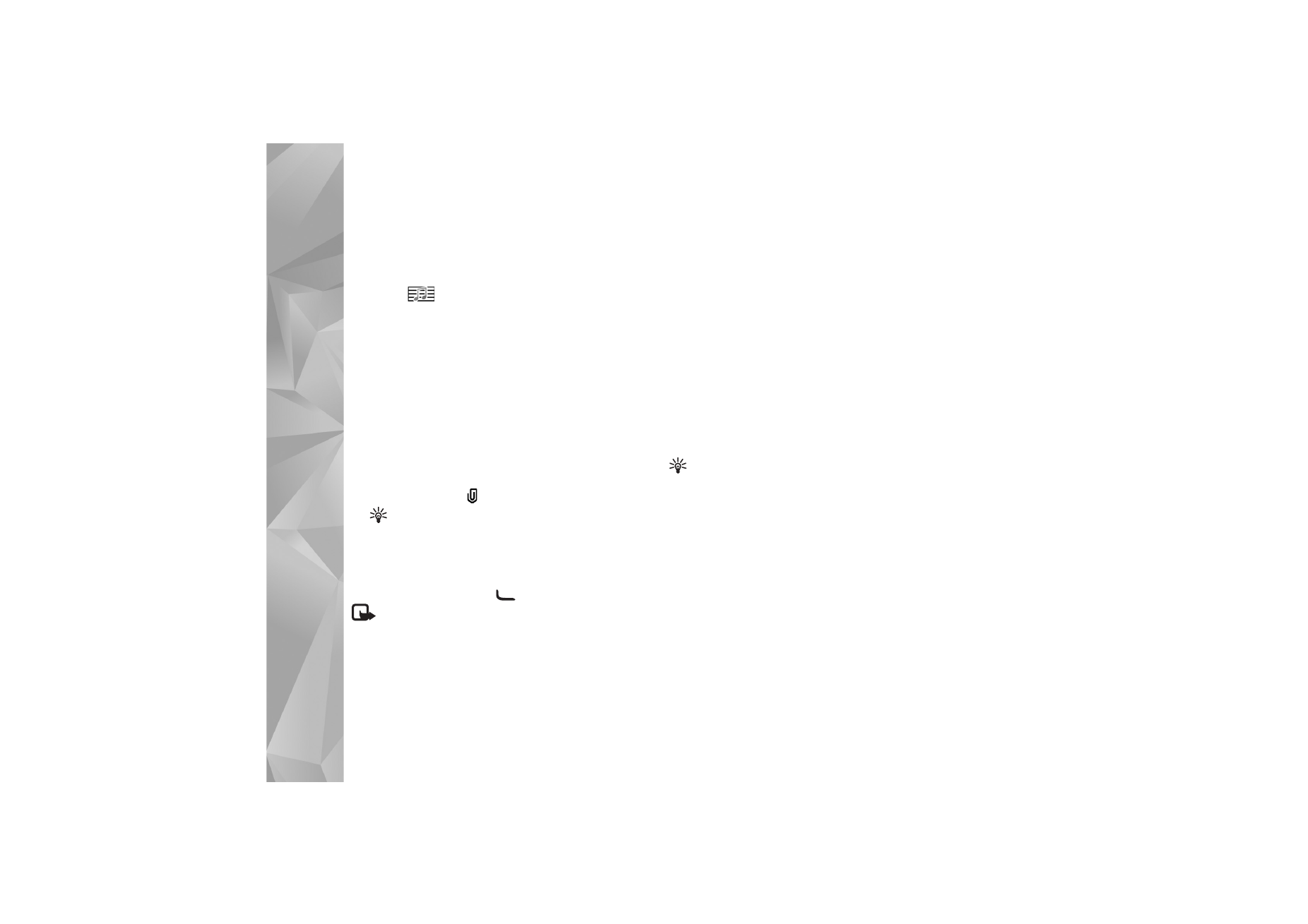
Messages
52
5
Pour ajouter un objet multimédia dans un message
multimédia, sélectionnez
Options
>
Insérer objet
>
Photo
,
Clip audio
ou
Clip vidéo
. Lorsque du son est
ajouté,
s’affiche.
Pour modifier le format d’enregistrement des vidéos,
voir « Paramètres vidéo », p. 29.
6
Pour prendre une nouvelle photo ou enregistrer un son
ou une vidéo à inclure dans un message multimédia,
sélectionnez
Insérer nouveau
>
Photo
,
Clip audio
ou
Clip vidéo
. Pour insérer une nouvelle diapositive
dans le message, sélectionnez
Diapositive
.
Pour visualiser le message multimédia, sélectionnez
Options
>
Aperçu
.
7
Pour ajouter une pièce jointe à un email, sélectionnez
Options
>
Insérer
>
Photo
,
Clip audio
,
Clip vidéo
ou
Note
. Les pièces jointes des messages e-mail
sont indiquées par
.
Conseil ! Pour envoyer d'autres types de fichiers
sous forme de pièces jointes, ouvrez l'application
appropriée et sélectionnez
Options
>
Envoyer
>
Par e-mail
, si disponible.
8
Pour envoyer le message, sélectionnez
Options
>
Envoyer
ou appuyez sur
.
Remarque : Il se peut que votre appareil indique que
votre message a été envoyé au numéro de centre de
messagerie programmé dans votre appareil. Votre
appareil peut ne pas indiquer si le message est arrivé
à destination. Pour plus d’informations sur les services
de messagerie, contactez votre prestataire de services.
Votre appareil supporte les messages texte dépassant
la limite normale d'un message. Les messages dépassant
cette limite sont envoyés en une série de deux messages
ou plus. Votre prestataire de services peut vous facturer
en conséquence. Les caractères utilisant des accents ou
d'autres signes et les caractères de certaines langues
occupent plus d'espace, ce qui limite le nombre de
caractères pouvant être envoyés dans un même message.
Les messages e-mail sont automatiquement placés dans le
dossier
A envoyer
avant d'être envoyés. Si l'envoi échoue,
l'e-mail reste dans le dossier
A envoyer
avec l'état
Echec
.
Conseil ! Vous pouvez combiner des images, de la
vidéo, du son et du texte dans une présentation et
l'envoyer dans un message multimédia. Commencez
à créer un message multimédia et sélectionnez
Options
>
Créer présentation
. L'option est
uniquement affichée si
Mode création MMS
est défini sur
Assisté
ou
Libre
. Voir « Messages
multimédia », p. 58.
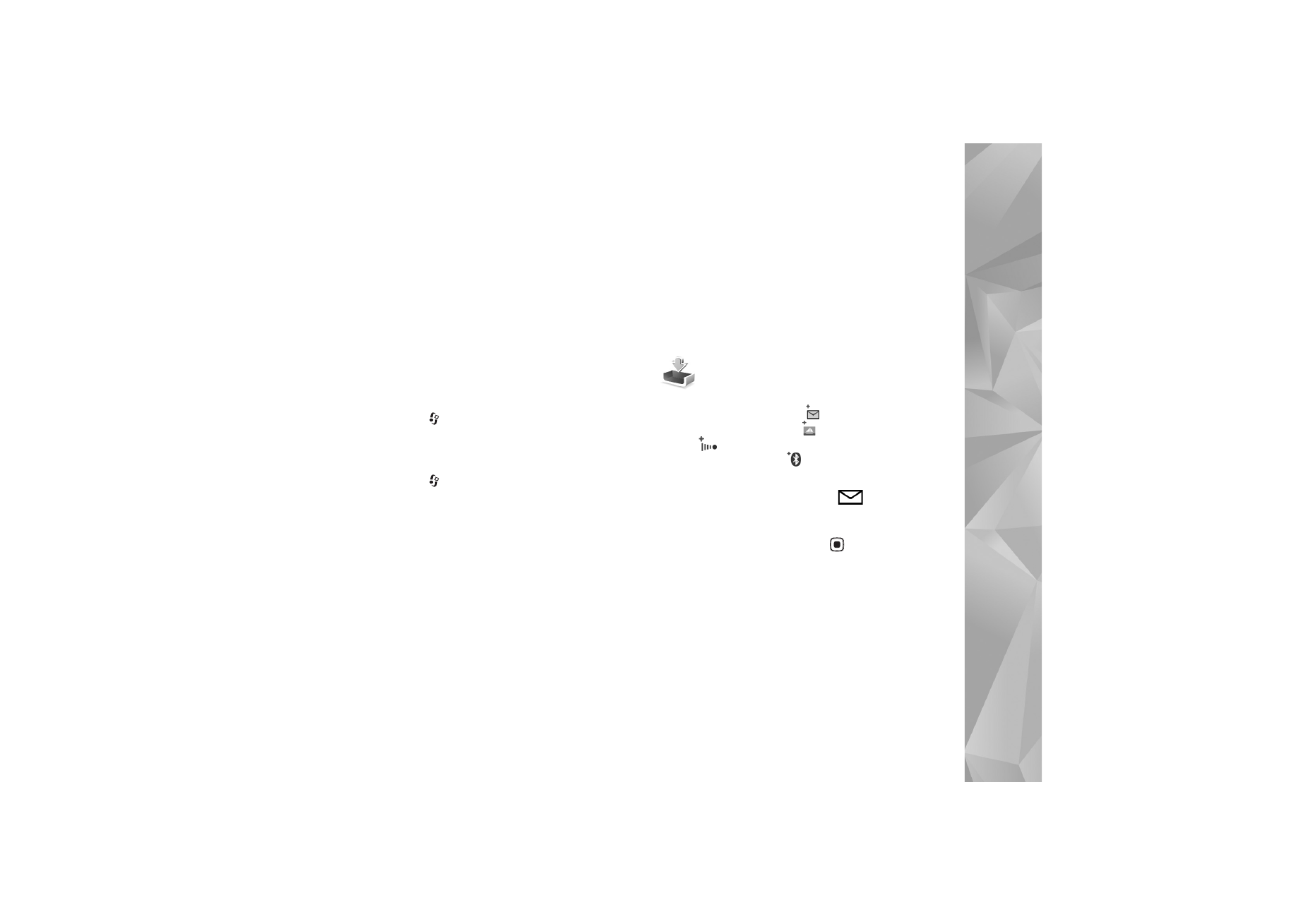
Messages
53
Recevoir des paramètres MMS
et e-mail
Vous pouvez recevoir les paramètres dans un message
envoyé par votre fournisseur de services. Voir « Données et
paramètres », p. 54.
Pour connaître la disponibilité des services de données et
y souscrire, contactez votre fournisseur de services. Suivez
les instructions fournies par votre fournisseur de services.
Entrer manuellement des paramètres MMS
1
Appuyez sur
, sélectionnez
Outils
>
Param.
>
Connexion
>
Points d'accès
et définissez les
paramètres pour un point d'accès de la messagerie
multimédia. Voir « Connexion », p. 133.
2
Appuyez sur
et sélectionnez
Messagerie
>
Options
>
Paramètres
>
Msg multi.
>
Point d'accès
utilisé
et le point d'accès créé en tant que connexion
préférée. Voir aussi « Messages multimédia », p. 58.
Avant de pouvoir envoyer, recevoir, récupérer, transférer
des messages e-mail et y répondre, vous devez :
•
Configurer correctement un point d'accès Internet.
Voir « Connexion », p. 133.
•
Définir correctement vos paramètres e-mail. Si vous
sélectionnez
Bte aux lettres
dans l'écran principal
Messagerie
et si vous n'avez pas configuré votre
compte e-mail, vous êtes invité à le faire.
Pour commencer à créer les paramètres des messages
e-mail avec le guide de la boîte aux lettres,
sélectionnez
Enreg.
. Voir aussi « E-mail », p. 59.
Vous devez disposer d'un compte e-mail distinct.
Suivez les instructions fournies par votre fournisseur
de services Internet et de boîte aux lettres distante.